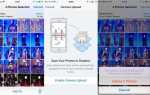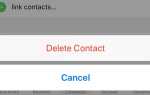Содержание
- 1 Как использовать селфи-палку с вашим iPhone: дистанционное управление через Bluetooth
- 2 Как использовать селфи-палку с вашим iPhone: кнопка ручного затвора
- 3 Как использовать селфи-палку с вашим iPhone: используйте автоспуск
- 4 Как использовать селфи-палку с вашим iPhone: используйте жесты
- 5 Как использовать селфи-палку с вашим iPhone: голосовые команды?
- 6 Как использовать селфи-палку с вашим iPhone: советы по съемке селфи-палки

Лицо фактов, читатель: мы живем в эпоху селфи. Чувствуете ли вы, что это хорошее чистое веселье или ужасная затяжная смерть самоотверженного человека, вам нужно принять участие в программе и начать делать снимки себя и своих друзей-гроуфиров. А чтобы серьезно заняться автопортретом, вам понадобится селфи-палка. (если вы увлеченный фотограф на iPhone, посмотрите нашу статью: Как снимать блестящие замедленные видеоролики на iPhone.)
Для тех, кто не знает (и добро пожаловать на планету Земля) селфи-палки — аксессуары для смартфонов, которые позволяют держать телефон с камерой подальше от тела и делать автопортрет или групповой снимок, который не включает в себя вашу руку. И они супер популярны.
Селфи палочки варьируются в цене от нескольких фунтов до лучшей части сто фунтов. И вы получаете то, за что платите. Для получения более качественных палочек посетите специализированный магазин фотоаппаратов. Ищите модель, которая крепка, когда расширена; ищите мягкую, толстую ручку и, возможно, пульт дистанционного управления для затвора, а не кнопку, встроенную в ручку. У нас есть руководство к лучшим селфи-палкам для iPhone, здесь.
У палочек для селфи самого лучшего качества есть дистанционные контроллеры, чтобы делать снимки. Другие имеют аппаратные кнопки, а некоторые вообще не имеют элементов управления. Так что в этой части я расскажу вам, как сделать фотографию, используя любую селфи-палку для iPhone. Добро пожаловать.
Как использовать селфи-палку с вашим iPhone: дистанционное управление через Bluetooth
Идея многих из лучших (а также: более дорогих) селфи-палочек заключается в том, что они поставляются с Bluetooth-пультом дистанционного управления. И вот как вы нажимаете кнопку затвора, чтобы сфотографировать.
Сопряжение так же просто, как и с любым устройством Bluetooth — обычно вы нажимаете кнопку на флешке, а затем «находите» ее с помощью настроек Bluetooth на вашем iPhone. После сопряжения вы просто откроете выбранное приложение камеры, поместите телефон на конец джойстика, чтобы сделать желаемую фотографию, а затем с помощью пульта дистанционного управления сделайте снимок.
Как использовать селфи-палку с вашим iPhone: кнопка ручного затвора
Чуть дальше по порядку клевания селфи-палки находятся те палки, как, например, Olixar Smart Selfie Pole — со встроенной кнопкой затвора в нижней части палки. Опять же, использование довольно просто. Установите флешку в соответствии с инструкциями, и когда вы нажмете кнопку в нижней части флешки, она сделает фотографию.
Это были простые вещи. Теперь мы перейдем к тому, как использовать селфи-палку без пульта дистанционного управления, о чем наши уважаемые коллеги / ненавистные враги из PC Advisor написали это руководство: Как использовать селфи-палку без пульта контроль.
Как использовать селфи-палку с вашим iPhone: используйте автоспуск
Более дешевые селфи-палки — это просто палки. Они позволяют вам позиционировать ваш iPhone, чтобы делать снимки, не используя локоть, но оставляют для себя и своего воображения острый вопрос о том, как сделать кровавый снимок.
Лучший способ сделать селфи, не касаясь экрана, — использовать функцию автоспуска. Любой iPhone под управлением iOS 8 или более поздней версии будет иметь эту встроенную функцию, и вы можете указать задержку в три или 10 секунд. В App Store также есть множество бесплатных приложений, которые предлагают функцию автоспуска.
Конечно, это немного сложнее, чем использование полнофункциональной селфи-палки. Вы должны установить таймер с телефоном в селфи-палку, затем настроить снимок и подождать, пока эти 10 секунд не будут отмечены. Но это реальный способ использования селфи-палки, когда нет кнопки дистанционного управления или спуска затвора.


Как использовать селфи-палку с вашим iPhone: используйте жесты
Альтернативой использованию автоспуска является использование жеста (конечно, с рукой, которая не держит палку для селфи). Это может быть не так просто, как использовать таймер, но это вариант.
Если вы пользователь iPhone, вы должны проверить приложение GoCam от Crunchfish в App Store. Это бесплатно и позволяет вам захватывать селфи с расстояния до 10 футов, используя простое движение руки. CamMe — это похожее приложение для iPad и iPhone, которое делает снимок после распознанного жеста руки. Есть также Selfie Cam, которая автоматически делает селфи, когда вы улыбаетесь. (См. Также: полное руководство по Snapchat.)
Как использовать селфи-палку с вашим iPhone: голосовые команды?
iPhone поддерживает команду «Сделай селфи» при вызове Siri. К сожалению, это просто запускает приложение «Камера», и необходимость самому нажимать кнопку лишает смысла использование селфи-палки. Это должно скоро измениться, мы думаем. (См. Также: Как настроить новый iPhone.)


Как использовать селфи-палку с вашим iPhone: советы по съемке селфи-палки
Во-первых, вы должны знать, что селфи-палки нестабильны, поэтому любые снимки, которые вы делаете с ними, могут получиться размытыми из-за чрезмерного дрожания. Плохо сбалансированный джойстик, слишком трудно нажимаемая кнопка затвора Bluetooth и изгибный столб могут стать причиной дрожания. По этой причине палка для селфи должна быть максимально устойчивой, в вашей камере должна быть включена стабилизация, и вам, возможно, следует использовать таймер для запуска съемки.
Под этими углами, как вы узнаете, как выглядит ваш каркас? Со смартфоном вы, вероятно, просто будете снимать и надеяться на лучшее, когда будете нажимать кнопку затвора Bluetooth. Если у вас есть компактная камера с Wi-Fi на конце штанги, вы можете использовать приложение удаленного видоискателя вместе со смартфоном для кадрирования и съемки. Конечно, это может быть трудно только двумя руками, поэтому вам нужно, чтобы любой, кто с вами, держал штангу или смартфон. В противном случае вы можете использовать функцию таймера, чтобы сделать снимок, удерживая полюс как можно более устойчивым. (См. Также: Как сделать снимок экрана на iPhone или iPad.)